更新された4月2024:エラーメッセージの表示を停止し、最適化ツールを使用してシステムの速度を低下させます。 今すぐ入手 このリンク
- ダウンロードしてインストール こちらの修理ツール。
- コンピュータをスキャンしてみましょう。
- その後、ツールは あなたのコンピューターを修理する.
Logitechは近年、プレーヤーの群衆を取り戻すために一生懸命取り組んできました。G933がまだ最高のショーのひとつでない場合、私は気が滅入るでしょう。 ただし、多くのLogitech G933ユーザーは、ヘッドセットが正しく機能していないと報告しています。 ヘッドセットのマイクで人と話すことはできません。

Logicool G933マイクが無効になっているか、コンピュータのデフォルトデバイスとして設定されていない可能性があります。 マイクの音量が非常に低いレベルに設定されているため、音声をはっきり録音できません。 これらの設定を確認するには
1)Windowsロゴキーを押しながらキーボードのRキーを押して[ファイル名を指定して実行]ダイアログボックスを開き、「control」と入力してEnterキーを押します。
2)[コントロールパネル]の[大きいアイコン]オプションを使用して、ドロップダウンメニューから[表示]を選択します。
3)サウンドを選びます。
4)[録画]タブを選択してから、デバイスリストの空白部分を右クリックし、[無効なデバイスを表示]をクリックします。
5)ヘッドセットのマイクを右クリックし、[アクティブ化]をクリックします。 Logitech G933ユーザーは、ヘッドセットマイクが正しく機能していないことを報告できます。 ヘッドセットのマイクで人と話すことはできません。
この問題が発生しても、心配する必要はありません。 以下のいずれかの解決策を使用すると、問題を簡単に解決できるはずです。
2024 年 XNUMX 月の更新:
ファイルの損失やマルウェアからの保護など、このツールを使用してPCの問題を防ぐことができるようになりました。 さらに、最大のパフォーマンスを得るためにコンピューターを最適化するための優れた方法です。 このプログラムは、Windowsシステムで発生する可能性のある一般的なエラーを簡単に修正します。完璧なソリューションが手元にある場合は、何時間ものトラブルシューティングを行う必要はありません。
- ステップ1: PC Repair&Optimizer Toolをダウンロード (Windows 10、8、7、XP、Vista - マイクロソフトゴールド認定)。
- ステップ2:“スキャンの開始PCの問題の原因である可能性があるWindowsレジストリ問題を見つけるため。
- ステップ3:“全て直すすべての問題を解決します。
Logitech G933 Micが機能しなくなった理由は何ですか?
Windows Updateが主な理由ですが、他にもあります。 ロジクールG933が選ばれた理由のいくつか マイクが機能しない 次のとおりです。
Windows Update:前述のように、Windows Updateはヘッドセットのマイク機能に影響を与えました。 オプションを最適化すると、この問題を簡単に解決できます。
アクセスの問題:マイクはWindows 10の下で音声を送信することが許可されていない可能性があります。
ライン入力がいっぱいではありません:お使いのマイクのサウンドレベルはコンピューターに送信する必要があります。 この設定が低いと、音声が正しく送信されない可能性があります。
装着時の問題:ヘッドセットを接続したポートが機能しない可能性があります。
マイクの設定を確認してください。
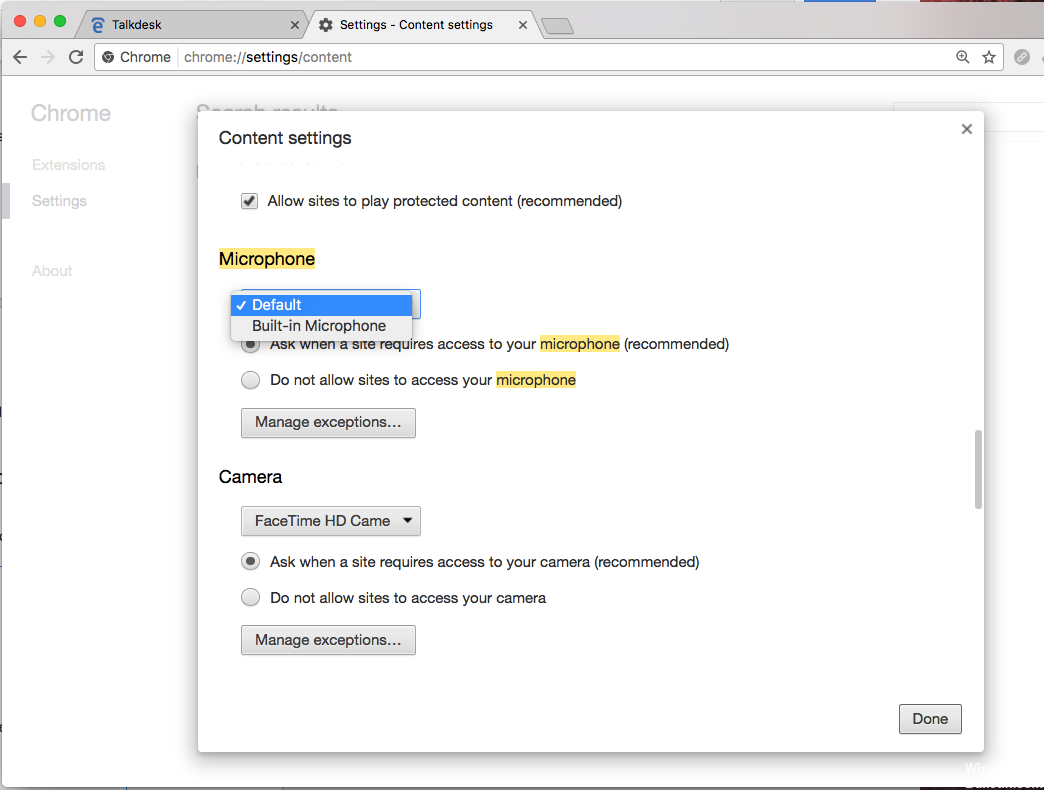
Logicool G933マイクが無効になっているか、コンピュータのデフォルトデバイスとして設定されていない可能性があります。 マイクの音量が非常に低いレベルに設定されているため、音声をはっきり録音できません。 これらの設定を確認するには
1)Windowsロゴキーを押しながらキーボードのRキーを押して[ファイル名を指定して実行]ダイアログボックスを開き、「control」と入力してEnterキーを押します。
2)[コントロールパネル]の[大きいアイコン]オプションを使用して、ドロップダウンメニューから[表示]を選択します。
3)サウンドを選びます。
4)[録画]タブを選択してから、デバイスリストの空白部分を右クリックし、[無効なデバイスを表示]をクリックします。
5)ヘッドセットのマイクを右クリックして[有効にする]をクリックします。
ファームウェアのアップデート
- まれに、Logitechヘッドセットのファームウェアが更新されないか、正しく機能しない場合があります。 この場合、ヘッドホンをコンピューターに接続し、ファームウェアを最新バージョンに更新することができます。 続行する前に、必ず他のすべてのデバイスをコンピューターから切断してください。
- アップデートを開始する前に、ワイヤレスアダプタとUSB接続を使用してヘッドセットをコンピュータに接続します。
- 電源スイッチをONの位置にスライドさせます。
- 次に、Windows + Sを押し、ダイアログボックスに「コマンドプロンプト」と入力し、アプリケーションを右クリックして、[管理者として実行]を選択します。
- G933ファームウェアアップデートユーティリティが見つかるように、コマンドラインで次のコマンドを実行します。
cd C:¥Program files¥Logicoolゲームソフトウェア¥FWUpdate¥G933
これらの解決策のいずれかがLogicool Wirelessヘッドセットでこの問題を解決するのに役立ったかどうか私達に知らせてください。
https://www.cnet.com/forums/discussions/logitech-g933-unpairing-microphone-not-working-anymore/
専門家のヒント: この修復ツールはリポジトリをスキャンし、これらの方法のいずれも機能しなかった場合、破損したファイルまたは欠落しているファイルを置き換えます。 問題がシステムの破損に起因するほとんどの場合にうまく機能します。 このツールは、パフォーマンスを最大化するためにシステムも最適化します。 それはによってダウンロードすることができます ここをクリック

CCNA、Web開発者、PCトラブルシューター
私はコンピュータ愛好家で、実践的なITプロフェッショナルです。 私はコンピュータープログラミング、ハードウェアのトラブルシューティング、修理の分野で長年の経験があります。 私はWeb開発とデータベースデザインを専門としています。 また、ネットワーク設計およびトラブルシューティングに関するCCNA認定も受けています。

